Win10桌面图标一直闪烁怎么办|Win10桌面图标闪烁的处理方法
发布时间:2019-08-20 15:52:31 浏览数: 小编:wenxiang
最近有用户来系统族反映说,Win10桌面上的图标一直闪烁,不仅看得难受还影响操作,这该怎么处理?桌面图标闪烁不停的话,确实影响挺大的,而这个问题在之前的操作系统上也发生过,算是一个老问题吧,处理的方法也不难,我们打开Windows 设置找到应用然后重置一下就可以了,具体解决Win10桌面图标一直闪烁的方法请看下面内容。
相关阅读:Win10桌面上无法随意排放图标该怎么办呢?(已解决)
具体操作如下:
相关阅读:Win10桌面上无法随意排放图标该怎么办呢?(已解决)
具体操作如下:
1、同时按下键盘快捷键Win+i,打开设置界面,找到【应用】点击进入。
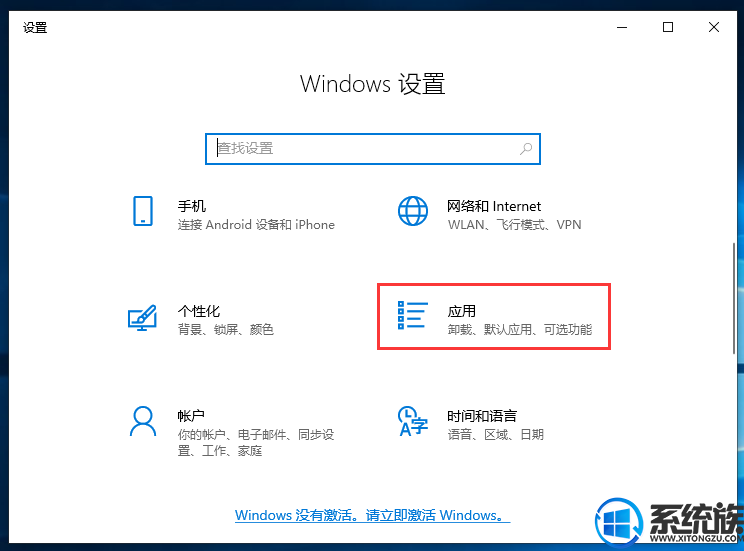
电脑电脑图解1
2、左侧点击【默认应用】,然后右侧列表找到重置为Microsoft推荐的默认值,点击【重置】。
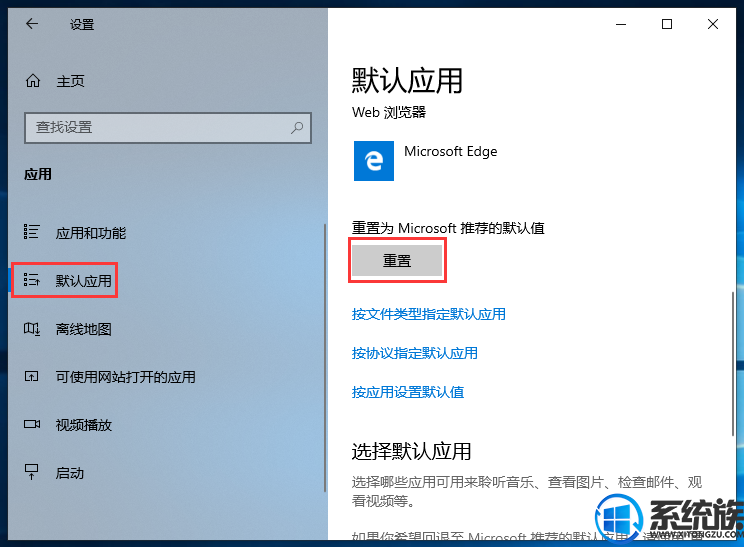
桌面图标电脑图解2
3、然后重置完成后,桌面图标就不会在闪烁了。
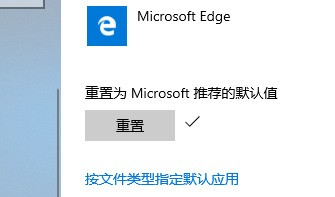
电脑桌面图标闪烁电脑图解3
以上就是关于Win10桌面图标一直闪烁的处理办法,大家都看明白了吗?下次再出现此类图标闪烁的问题,就可以参考本文去解决了,希望本篇教程对大家能有所帮助。获取更多相关教程,欢迎继续来Win10系统下载查看。



















